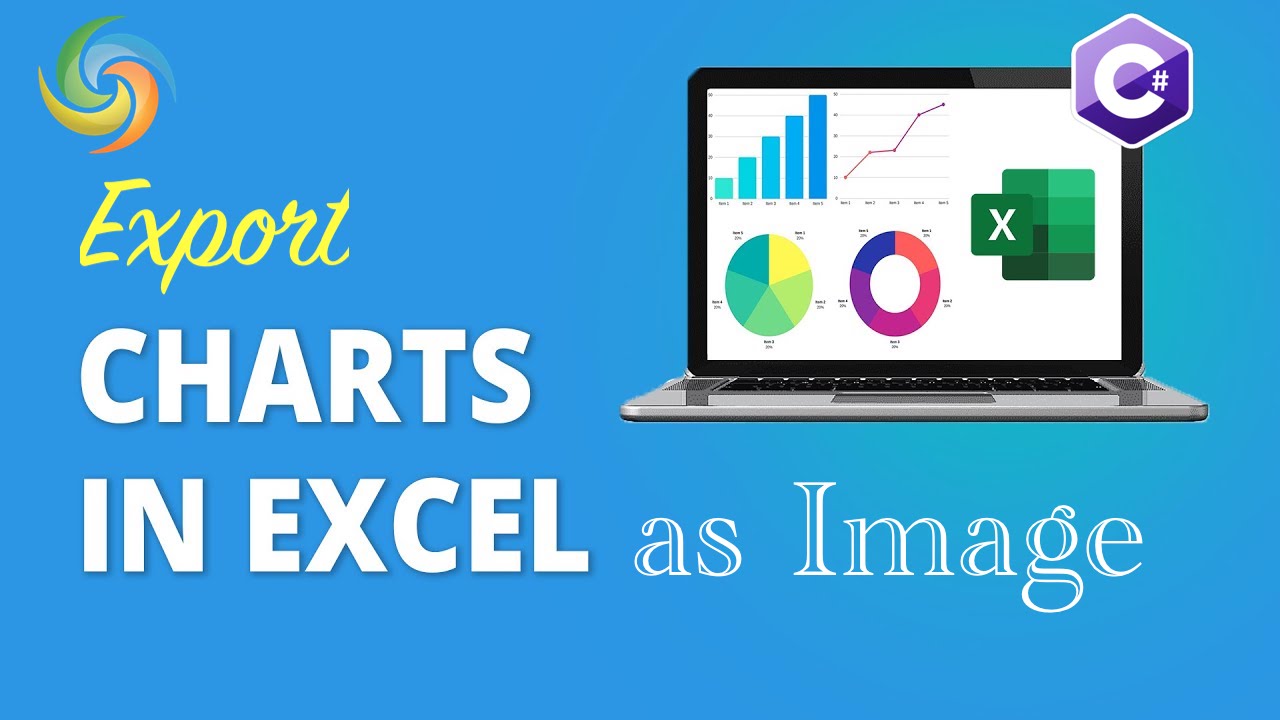
Xuất biểu đồ Excel dưới dạng hình ảnh (JPG, PNG) bằng C#
Trong thế giới phân tích dữ liệu, trực quan hóa dữ liệu bằng biểu đồ và đồ thị là một phần thiết yếu để trình bày thông tin phức tạp theo cách dễ hiểu. Excel là một công cụ phổ biến được nhiều nhà phân tích dữ liệu sử dụng để tạo biểu đồ và đồ thị, nhưng đôi khi cần phải xuất các biểu đồ này dưới dạng hình ảnh để sử dụng trong báo cáo, bản trình bày hoặc các tài liệu khác. Xuất biểu đồ dưới dạng hình ảnh cũng có lợi ích là duy trì định dạng và hình ảnh hấp dẫn của biểu đồ gốc, ngay cả khi nó được chèn vào tài liệu được tạo trong một chương trình khác. Trong bài viết này, chúng ta sẽ khám phá cách xuất biểu đồ Excel dưới dạng hình ảnh bằng ngôn ngữ lập trình C#, cung cấp cho bạn những lợi ích của việc trực quan hóa dữ liệu rõ ràng và ngắn gọn.
- API xử lý Excel
- Xuất biểu đồ Excel dưới dạng hình ảnh bằng C#
- Lưu Biểu đồ Excel dưới dạng Hình ảnh bằng Lệnh cURL
API xử lý Excel
Aspose.Cells Cloud là một nền tảng dựa trên đám mây mạnh mẽ cung cấp nhiều tính năng để làm việc với các tệp Excel. Cho dù bạn cần thao tác dữ liệu, thực hiện tính toán hay tạo báo cáo, Aspose.Cells Cloud đều đáp ứng được nhu cầu của bạn. Một tính năng đặc biệt hữu ích là khả năng xuất biểu đồ Excel dưới dạng hình ảnh. Vì vậy, để xuất biểu đồ Excel dưới dạng hình ảnh trong .NET, chúng tôi sẽ sử dụng Aspose.Cells Cloud SDK for .NET. Giải pháp dựa trên đám mây này cung cấp API RESTful cho phép bạn chuyển đổi biểu đồ Excel thành JPG, [PNG](https://docs.fileformat.com /image/png/), BMP, v.v.
Tìm kiếm Aspose.Cells-Cloud trong trình quản lý gói NuGet và nhấp vào nút “Thêm gói”. Hơn nữa, chúng tôi cũng cần tạo một tài khoản trên Dashboard bằng địa chỉ email hợp lệ.
Xuất biểu đồ Excel dưới dạng hình ảnh bằng C#
Vui lòng sử dụng các đoạn mã sau để xuất biểu đồ Excel dưới dạng Hình ảnh bằng C# .NET. Trong ví dụ này, chúng tôi sẽ lưu biểu đồ Excel thành JPG.
// Để biết các ví dụ và tệp dữ liệu đầy đủ, vui lòng truy cập
https://github.com/aspose-cells-cloud/aspose-cells-cloud-dotnet/
// Nhận thông tin đăng nhập của khách hàng từ https://dashboard.aspose.cloud/
string clientSecret = "4d84d5f6584160cbd91dba1fe145db14";
string clientID = "bb959721-5780-4be6-be35-ff5c3a6aa4a2";
// tạo phiên bản CellsApi trong khi chuyển ClientID và ClientSecret
CellsApi cellsInstance = new CellsApi(clientID, clientSecret);
// Nhập sổ làm việc Excel từ ổ đĩa cục bộ
string input_Excel = "source.xlsx";
// tên sheet chứa biểu đồ
string sheetName = "Sheet1";
// chỉ mục của biểu đồ sẽ được xuất dưới dạng hình ảnh
int chartNumber = 0;
// Định dạng hình ảnh kết quả là JPEG
string imageFormat = "JPEG";
try
{
// Đọc sổ làm việc Excel và tải nó lên bộ nhớ đám mây
cellsInstance.UploadFile(input_Excel, File.OpenRead(input_Excel));
// Gọi API để xuất biểu đồ Excel sang Hình ảnh
var response = cellsInstance.CellsChartsGetWorksheetChart(input_Excel, sheetName, chartNumber, imageFormat, null);
// in thông báo thành công nếu chuyển đổi thành công
if (response != null && response.Equals("OK"))
{
Console.WriteLine("Watermarks removed successfully from Excel !");
Console.ReadKey();
}
// lưu hình ảnh kết quả vào ổ đĩa cục bộ
using (var fileStream = new FileStream("resultant.jpg", System.IO.FileMode.OpenOrCreate, FileAccess.Write))
{
response.Seek(0, SeekOrigin.Begin);
response.CopyTo(fileStream);
}
}
catch (Exception ex)
{
Console.WriteLine("error:" + ex.Message + "\n" + ex.StackTrace);
}
Đưa ra dưới đây là các chi tiết của đoạn mã trên:
CellsApi cellsInstance = new CellsApi(clientID, clientSecret);
Tạo một đối tượng của lớp CellsApi trong khi chuyển thông tin đăng nhập của ứng dụng khách làm đối số.
cellsInstance.UploadFile(input_Excel, File.OpenRead(input_Excel));
Đọc tệp Excel và tải lên bộ nhớ đám mây.
var response = cellsInstance.CellsChartsGetWorksheetChart(input_Excel, sheetName, chartNumber, imageFormat, null);
Gọi API để xuất biểu đồ Excel dưới dạng Hình ảnh. Chúng tôi đã chuyển ‘JPEG’ làm định dạng hình ảnh kết quả.
API hỗ trợ các định dạng hình ảnh sau PNG/TIFF/JPEG/GIF/EMF/BMP.
using (var fileStream = new FileStream("resultant.jpg", System.IO.FileMode.OpenOrCreate, FileAccess.Write))
{
response.Seek(0, SeekOrigin.Begin);
response.CopyTo(fileStream);
}
Lưu hình ảnh JPG vào ổ đĩa cục bộ.
Có thể tải xuống Excel đầu vào được sử dụng trong ví dụ trên từ source.xlsx.
Lưu Biểu đồ Excel dưới dạng Hình ảnh bằng Lệnh cURL
Việc xuất biểu đồ Excel dưới dạng hình ảnh cũng có thể được thực hiện bằng lệnh Aspose.Cells Cloud và cURL. Với tùy chọn này, bạn có thể nhanh chóng tích hợp chức năng chuyển đổi biểu đồ thành hình ảnh vào ứng dụng của mình mà không cần viết mã phức tạp. Chỉ cần gửi yêu cầu tới Aspose.Cells Cloud API bằng lệnh cURL, bạn có thể chuyển đổi biểu đồ Excel sang nhiều định dạng hình ảnh.
Trước tiên, chúng tôi cần cài đặt cURL trên hệ thống của mình và sau đó tạo accessToken dựa trên thông tin đăng nhập ứng dụng khách của bạn:
curl -v "https://api.aspose.cloud/connect/token" \
-X POST \
-d "grant_type=client_credentials&client_id=bb959721-5780-4be6-be35-ff5c3a6aa4a2&client_secret=4d84d5f6584160cbd91dba1fe145db14" \
-H "Content-Type: application/x-www-form-urlencoded" \
-H "Accept: application/json"
Thứ hai, sử dụng lệnh sau để tải Excel đầu vào lên bộ nhớ đám mây:
curl -v "https://api.aspose.cloud/v3.0/cells/storage/file/{filePath}" \
-X PUT \
-F file=@{localFilePath} \
-H "Content-Type: multipart/form-data" \
-H "Authorization: Bearer {accessToken}"
Thay thế
{filePath}bằng đường dẫn mà bạn muốn lưu trữ tệp trong bộ lưu trữ đám mây,{localFilePath}bằng đường dẫn của Excel trên hệ thống cục bộ của bạn và{accessToken}bằng mã thông báo truy cập Aspose Cloud của bạn (đã tạo ở trên).
Bây giờ, chúng ta cần thực hiện lệnh sau để nén lưu biểu đồ Excel dưới dạng hình ảnh:
curl -v "https://api.aspose.cloud/v3.0/cells/{excelFile}/worksheets/Sheet1/charts/0?format={format}" \
-X GET \
-H "accept: multipart/form-data" \
-H "authorization: Bearer {accessToken}" \
-o "Resultant.jpg"
Thay thế
{excelFile}bằng tên của sổ làm việc Excel có sẵn trong bộ nhớ đám mây. Thay thế{format}bằng định dạng hình ảnh mong muốn, tức là PNG/TIFF/JPEG/GIF/EMF/BMP. Giờ hãy thay thế{accessToken}bằng mã thông báo truy cập được tạo ở trên . Tham số -o được sử dụng để tải xuống đầu ra trên ổ đĩa cục bộ.
Kết luận
Tóm lại, xuất biểu đồ Excel dưới dạng hình ảnh có thể là một tính năng rất hữu ích khi bạn cần chia sẻ hoặc xuất bản dữ liệu của mình ở định dạng trực quan. Aspose.Cells Cloud cung cấp giải pháp toàn diện cho nhiệm vụ này, cung cấp nhiều loại công cụ và API có thể được sử dụng để dễ dàng xuất biểu đồ Excel dưới dạng hình ảnh. Sự tích hợp của nền tảng với lệnh cURL giúp có thể tự động hóa quy trình này, làm cho nó trở nên hiệu quả hơn và tiết kiệm thời gian hơn. Cho dù bạn đang thực hiện một dự án nhỏ hay phân tích dữ liệu quy mô lớn, Aspose.Cells Cloud có thể giúp bạn đạt được mục tiêu của mình một cách nhanh chóng và dễ dàng.
Liên kết hữu ích
Bài viết được đề xuất
Vui lòng truy cập các liên kết sau để tìm hiểu thêm về: